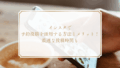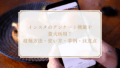「インスタのアカウントを削除したいけど、どうやってやるの?削除したら何が起こるの?」と悩んでいませんか。
アカウント削除は一度実行するとデータが完全に消え、元に戻せない操作です。
だからこそ、削除方法だけでなく、削除前に確認しておくべき準備や、削除後の影響までしっかり理解することが大切です。
この記事では、2025年最新の公式情報をもとに、スマホやパソコンからの削除手順を詳しく解説します。
さらに、削除によって消えるデータや、ビジネス利用している場合の注意点も分かりやすく整理しました。
「本当に削除すべきか」「一時停止で十分か」迷っている方に役立つ代替策も紹介しています。
この記事を読めば、後悔しない形でインスタ削除を判断できるはずです。
インスタのアカウント削除とは?
ここでは、インスタのアカウント削除についての基本を整理します。
削除と一時停止の違いや、削除すると何が失われるのかを具体的に理解しておきましょう。
削除と一時停止の違いを分かりやすく解説
インスタには「アカウント削除」と「一時停止」の2つの方法があります。
アカウント削除は完全退会を意味し、すべてのデータが消去され復元できません。
一方で「一時停止」は、プロフィールや投稿が非表示になるだけで、再ログインすれば再開できます。
混同して操作すると取り返しがつかないため、違いを正しく理解することが大切です。
| 項目 | アカウント削除 | 一時停止 |
|---|---|---|
| データの扱い | 完全に消去 | 非表示にするだけ |
| 復元可否 | 復元不可 | ログインで復活可能 |
| フォロワーとの関係 | 消滅 | 再開後に復元 |
削除で失われるデータと復元できないもの
アカウントを削除すると、投稿した写真や動画、フォロワーの関係、DMの履歴などが消えます。
さらに、ビジネスアカウントの場合は広告関連の記録や分析データもなくなります。
一度削除を実行すると、30日間の猶予期間を過ぎた後は完全消去される点を忘れてはいけません。
アカウント削除を選ぶ人が増えている背景
インスタの利用者の中には、時間の使い方を見直したい人や、プライバシーを重視したい人もいます。
その結果、アカウント削除を決断するケースが増えてきました。
「もう少し距離を置きたい」と思ったときに取れる選択肢のひとつが削除なのです。
インスタのアカウント削除方法(2025年最新版)
ここでは、スマホやパソコンからアカウントを削除する具体的な手順をまとめます。
操作はシンプルですが、専用ページにアクセスしないと削除できないため注意が必要です。
スマホ(iPhone・Android)から削除する手順
まずはスマホのブラウザを使った削除方法です。
アプリ内では直接削除できないため、必ずブラウザ経由で操作してください。
| 手順 | 内容 |
|---|---|
| 1 | ブラウザ(SafariやChromeなど)を開き、インスタにログインする。 |
| 2 | 検索で「Instagram アカウント削除」と入力し、公式削除ページにアクセス。 |
| 3 | 削除理由をプルダウンから選び、パスワードを再入力する。 |
| 4 | 「アカウントを削除」をタップして申請完了。 |
削除申請から30日間は猶予があり、その間はログインすればキャンセル可能です。
パソコンから削除する手順
パソコンを使う場合も流れはほぼ同じです。
ブラウザから公式削除ページを開き、ログインした上で操作します。
| 手順 | 内容 |
|---|---|
| 1 | パソコンのブラウザで削除ページにアクセスし、アカウントにログイン。 |
| 2 | 削除理由を選び、パスワードを入力する。 |
| 3 | 「アカウント削除」をクリックして申請を完了。 |
アプリからは削除できない点を誤解しやすいため注意しましょう。
削除専用ページにアクセスできないときの対処法
まれに「削除ページにアクセスできない」といった声もあります。
その場合は以下を確認してください。
- ブラウザのキャッシュや履歴を削除して再アクセスする。
- 別のブラウザ(例:Safari→Chrome)に切り替える。
- Wi-Fiからモバイル通信に変えてアクセスする。
上記を試しても解決しない場合は、Instagram公式ヘルプページから最新情報を確認しましょう。
削除前に必ず確認しておきたいこと
インスタのアカウント削除を実行する前に、事前準備をしておくことが重要です。
ここでは、削除後に後悔しないために押さえておきたい3つのポイントを紹介します。
写真・動画・メッセージのバックアップ方法
削除すると投稿データやDMの履歴はすべて消えてしまいます。
大切なデータは事前にダウンロードしておくことが必須です。
手順は以下の通りです。
| ステップ | 内容 |
|---|---|
| 1 | アプリまたはブラウザでインスタにログイン。 |
| 2 | 「設定」→「プライバシーとセキュリティ」を選択。 |
| 3 | 「データをダウンロード」を選び、登録メールにデータリンクを送信。 |
| 4 | 届いたリンクから全データを保存。 |
削除後は取り戻せないため、バックアップを忘れると大きな損失につながります。
パスワードやログイン情報の準備
削除の際にはパスワード入力が必要です。
もし忘れている場合は、事前にパスワードリセットを行いましょう。
また、複数アカウントを使っている場合は、誤って別のアカウントを削除しないように注意してください。
「今ログインしているアカウントが本当に削除したいものか」必ず確認することが大切です。
削除申請後30日間の猶予期間の仕組み
削除を申請すると即座にデータが消えるわけではありません。
公式の仕組みでは、約30日間の猶予期間が設けられています。
この間にログインすれば削除は自動的にキャンセルされ、アカウントは復活します。
| 状態 | 内容 |
|---|---|
| 申請から30日以内 | ログインすると削除がキャンセルされ、通常通り利用可能。 |
| 30日を超えた後 | すべてのデータが完全に削除され、復元できない。 |
「削除したけどやっぱり戻したい」と思う可能性があるなら、この猶予期間を覚えておきましょう。
インスタのアカウント削除後に起こる影響
アカウントを削除すると、利用者本人だけでなく、フォロワーや関連サービスにも影響があります。
ここでは、個人利用とビジネス利用の両方に分けて整理していきます。
個人アカウントの場合の影響
個人で使っていたアカウントを削除すると、これまで投稿した写真や動画、リール、ストーリーがすべて消えます。
また、フォロー関係やいいね、コメント履歴も完全に消去されます。
つまり「インスタ上での自分の存在」が跡形もなく消えるということです。
| 消えるデータ | 内容 |
|---|---|
| 投稿コンテンツ | 写真、動画、リール、ストーリー、ハイライト |
| 交流履歴 | フォロー、フォロワー、いいね、コメント |
| DM | 送受信したメッセージの履歴 |
ビジネスアカウントの場合の影響
ビジネス利用していた場合はさらに注意が必要です。
広告の配信データやキャンペーン記録、インサイト情報(分析データ)も消えてしまいます。
削除するとマーケティングの履歴がゼロになるため、業務で使っている人は特に慎重に判断すべきです。
外部アプリやFacebook連携への影響
インスタは他のサービスと連携して使われることが多いSNSです。
例えばFacebookアカウントとの連携や、ショッピング機能に紐づく外部アプリとの接続もあります。
アカウント削除をすると、これらの連携もすべて解除される点を理解しておきましょう。
| 連携先 | 影響 |
|---|---|
| ログインや投稿シェアの機能が使えなくなる | |
| ショッピング機能 | 商品カタログや購入導線が削除される |
| 外部アプリ | ログイン情報が無効になり、利用できなくなる |
インスタ削除を迷う人への代替策
アカウント削除を考えていても、「やっぱり消すのはもったいないかも」と感じる人もいます。
ここでは、削除以外に取れる選択肢を紹介します。
一時利用停止(休止機能)の使い方
完全に削除するのではなく「少し距離を置きたい」場合は、一時利用停止がおすすめです。
この機能を使うとプロフィールや投稿は非表示になりますが、再ログインすれば復元されます。
削除に比べてリスクが少なく、気軽に試せる方法です。
| 特徴 | アカウント削除 | 一時利用停止 |
|---|---|---|
| データの扱い | 完全消去 | 非表示のみ |
| 復元 | 不可 | 再ログインで可能 |
| 利用シーン | インスタを完全にやめたいとき | 一時的に休みたいとき |
通知オフや利用時間制限でSNS疲れを軽減する方法
「つい開いてしまう…」という人には、通知オフや利用時間制限が有効です。
スマホの設定から通知をオフにしたり、アプリの使用時間を制限すれば、気になる回数を減らせます。
完全削除しなくても、工夫次第で負担を減らすことは可能です。
複数アカウントを整理して使い分ける方法
インスタは1人で複数アカウントを持つことができます。
必要なものだけを残して、不要なアカウントを整理するのも一案です。
例えば「趣味用」「仕事用」と使い分けることで、余計なストレスを減らすこともできます。
削除に踏み切る前に、こうした代替策を試すのも賢い判断です。
インスタアカウント削除のメリットとデメリット
削除するかどうかを決める前に、メリットとデメリットを整理しておきましょう。
両面を理解することで、自分にとって最適な選択が見えてきます。
心の負担を軽くできるメリット
アカウントを削除することで、SNSから距離を置くことができます。
リアクションやフォロワー数に気を取られずに過ごせるため、気持ちが落ち着く人も多いです。
「SNSに振り回されない生活」を取り戻せるのは大きな利点です。
| メリット | 具体例 |
|---|---|
| SNSから距離を取れる | 通知やリアクションに一喜一憂しなくなる |
| 時間の使い方が変わる | 趣味や勉強などに時間を回せる |
| プライバシー保護 | 投稿やプロフィール情報を完全に消せる |
失われるつながりやデータのデメリット
一方で、削除には明確なデメリットもあります。
これまで築いてきたつながりや、投稿してきたデータはすべて失われます。
「後から戻したい」と思っても復元できない点は、最大のリスクです。
| デメリット | 具体例 |
|---|---|
| 交流の消失 | フォローやDMの記録がなくなる |
| 投稿の消失 | 写真や動画が復元できない |
| ビジネス面の影響 | 広告やインサイトのデータも消える |
削除を決断する前に考えたいポイント
削除を迷っている人は、自分にとって「削除のメリット」と「残すメリット」を比較してみましょう。
例えば「投稿やつながりを残したいなら一時停止」、「完全に距離を置きたいなら削除」といった判断ができます。
最終的に納得できる選択をするために、一度立ち止まって考えることが大切です。
まとめ:インスタ削除は冷静に判断しよう
ここまで、インスタのアカウント削除方法や注意点、そして削除後に起こる影響について解説しました。
改めて重要なポイントを整理しておきましょう。
| 確認項目 | 内容 |
|---|---|
| 削除と一時停止の違い | 削除=完全退会、一時停止=一時的な非表示 |
| 削除方法 | ブラウザから専用ページにアクセスして申請 |
| 事前準備 | データのバックアップとパスワード確認 |
| 猶予期間 | 申請後30日以内ならログインでキャンセル可能 |
| 削除後の影響 | 投稿、フォロワー、外部連携などすべて消える |
一度削除すると元に戻せないため、「本当に削除すべきか」を考えることが大切です。
もし迷うなら、一時利用停止や通知オフなど代替策を試すのも良い選択肢です。
冷静に判断して、自分にとってベストな方法でインスタとの付き合い方を決めましょう。